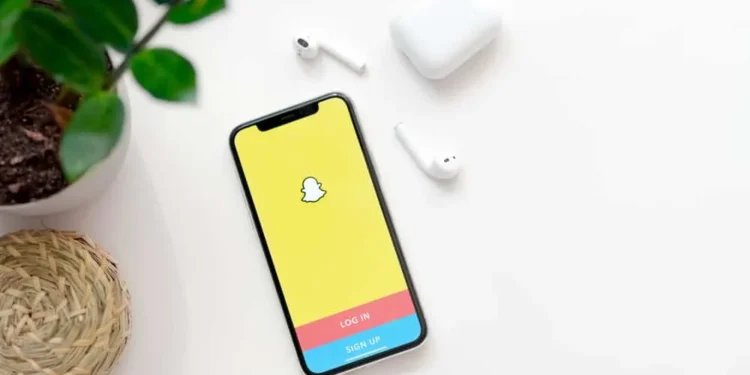Snapchat er populær for at give brugerne mulighed for at dele snaps med deres venner let. Deling af snaps på Snapchat kan blive frustrerende, når videoen fungerer fint, men ikke har nogen lyd.
De fleste brugere har stået over for problemet; Hvis du er blandt dem, er i dag din heldige dag. Takket være denne guide har du rettet din Snapchat -lyd, der ikke fungerer ved slutningen af den.
Hurtigt svar
Hvis din Snapchat ikke har nogen lyd, er der et problem med din Snapchat -app eller -telefon. Det kan være din telefon har et teknisk problem, er forbundet til Bluetooth, lydstyrken er nede, eller du har ikke givet Snapchat nogle tilladelser. Hvis din Snapchat -app har problemer som at være forældet eller nogle tekniske fejl, kan det også påvirke lyden af dine snaps.
I denne vejledning vil vi fokusere på alle mulige årsager, hvorfor din Snapchats -lyd ikke fungerer. Vi vil kontrollere de problemer, der opstår fra din telefon og dem, der opstår fra Snapchat -appen. Vi vil stadig give en løsning på hvert diskuteret problem, og forhåbentlig vil du have rettet din Snapchat -lyd, før du kommer til den sidste løsning.
Hvorfor fungerer min Snapchat -lyd ikke?
Der er mange muligheder for, at din Snapchat -lyd ikke fungerer.
Mens andre er enkle fejl, såsom at have ikke aktiveret lyden på din telefon, har nogle mere vægt og kræver opdatering eller geninstallation af din Snapchat -app.
Lad os komme ind på detaljerne og diskutere almindelige grunde til, at din Snapchat -lyd ikke fungerer.
Årsag nr. 1: Stille tilstand
"At fejle er menneske."
Vi forstår, om din Snapchat -lyd ikke fungerer, fordi du har aktiveret den tavse tilstand.
Alle glemmer, så før du griner af dig selv, skal du bekræfte, om den tavse tilstand er aktiveret på din telefon og får Snapchat -lyd til ikke at fungere.
Hvis du bemærker, at du har den tavse tilstand tændt, skal du trykke på den for at slukke for den . Når det er gjort, skal du gå tilbage til din Snapchat -konto og kontrollere, om dine videoer nu har lyd.
Fast? Bingo! Hvis ikke, skal du fortsætte med at læse artiklen.
Årsag nr. 2: Telefonens lydstyrke
De fleste mennesker glemmer og afviser lydvolumen på deres telefoner.
Når det sker, har enhver app på din telefon ikke lyd, inklusive Snapchat.
Løsningen til dette er at tænde for lydvolumen – tryk på knappen " Volumen up " for at sikre højt medievolumen .
Hvis det er okay, skal du kontrollere, om det løser din Snapchat -lyd, der ikke fungerer.
Årsag nr. 3: Teknisk fejl
Vores telefoner gør undertiden uretfærdighed, især hvis du har brugt telefonen i lang tid. Nogle tekniske fejl kan hindre tjenester i at køre, hvilket kan rettes ved at genstarte din telefon.
Hvis du bruger en Android , skal du trykke på tænd / sluk -knappen, indtil en menu vises. Klik derefter på indstillingen Genstart .
For iOS skal du trykke på lydstyrken og strømknapperne uden at frigive dem, og træk derefter skyderen for at slukke for telefonen. Dernæst skal du tryk på tænd / sluk-knappen for at tænde den.
Når din telefon genstarter, skal du åbne Snapchat og kontrollere, om lyden nu fungerer.
Årsag nr. 4: Tilsluttet Bluetooth -enhed
Hvis du havde tilsluttet din telefon til en Bluetooth -enhed, glemte du sandsynligvis at afbryde den. I dette tilfælde projiceres lyden fra Snapchat til Bluetooth -enheden i stedet for din telefons højttaler.
Stryg din telefons skærm ned og sluk Bluetooth for at løse det.
Forhåbentlig, hvis du nu tjekker Snapchat -lyden, skal den nu rettes.
Årsag nr. 5: Snapchat -tilladelser
Snapchat kræver tilladelse til at bruge din mikrofon til lyd til at fungere. Hvis tilladelsen ikke er aktiveret, har du et problem med lyden på Snapchat.
For at løse det skal du åbne indstillinger på din telefon og navigere til Snapchat under apps. Find apptilladelserne og sørg for, at mikrofon er aktiveret. Hvis ikke, skal du skifte den på, og det vil løse fejlen.
Årsag nr. 6: Snapchat -fejl
Snapchat er ikke fejlfri. Ofte vil du støde på problemer med appen, på hvilket tidspunkt du har forskellige muligheder for at løse problemerne.
Din første mulighed er at lukke Snapchat -appen og åbne den igen. Hvis appen havde mindre fejl, skulle det forhåbentlig ordne tingene.
Hvis det ikke fungerer, skal du opdatere Snapchat -appen.
For Android skal du åbne Google Play -butikken og søge efter Snapchat fra søgefeltet. Når den kommer op, skal du klikke på knappen Opdatering .
For iOS skal du åbne App Store og navigere til Snapchat. Hvis der er en tilgængelig opdatering, skal du klikke på knappen Opdatering for at downloade og installere opdateringen.
Forhåbentlig vil det løse fejlen med din Snapchat -lyd, der ikke fungerer.
Som en sidste foranstaltning skal du overveje at geninstallere Snapchat -appen, og kontroller, om det løser tingene for dig.
Konklusion
Snapchat -lyd, der ikke fungerer, hindrer, hvor godt du nyder platformen.
Vi har dækket de forskellige årsager til Snapchat -lyd, der ikke fungerer og tilbød arbejdsløsninger, der er ligetil og vil hjælpe med at løse problemet.
Forhåbentlig lykkedes det dig at rette din Snapchat -lyd ved hjælp af en af de anførte metoder.